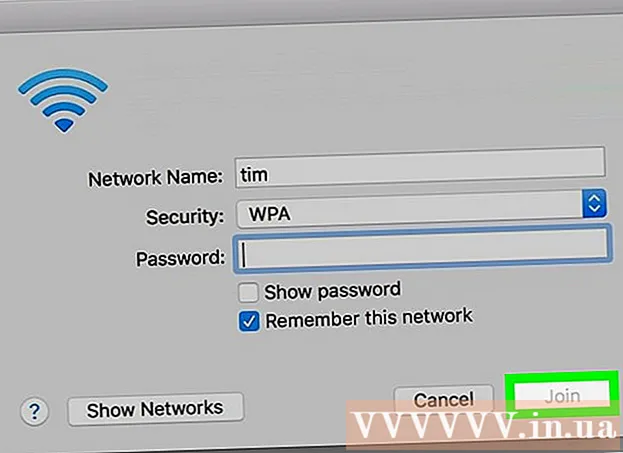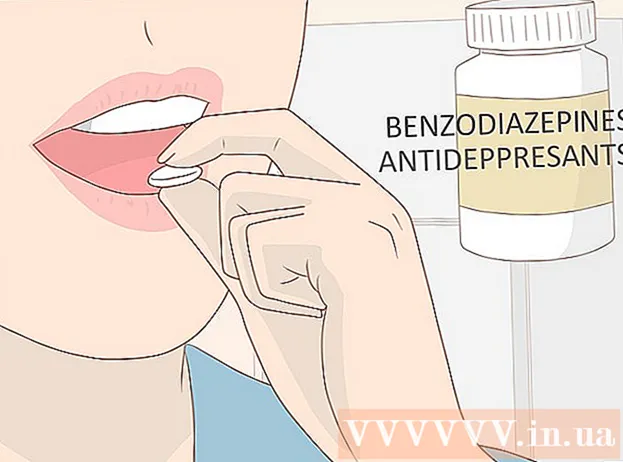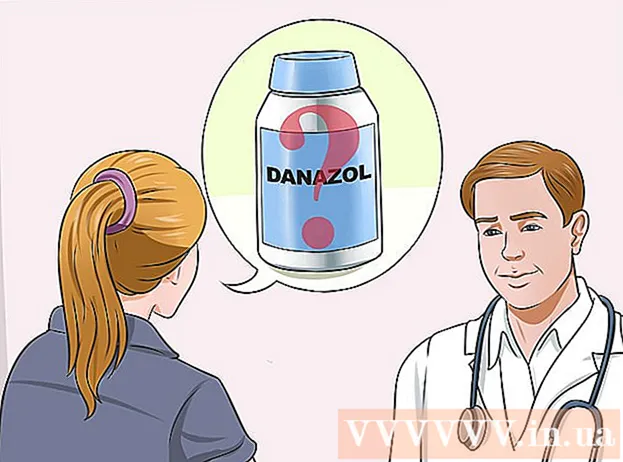লেখক:
Peter Berry
সৃষ্টির তারিখ:
15 জুলাই 2021
আপডেটের তারিখ:
1 জুলাই 2024

কন্টেন্ট
আপনি কি কখনও ভেবে দেখেছেন কীভাবে নিজের ইমেইল অ্যাকাউন্ট তৈরি করবেন? বিশ্বজুড়ে, প্রতিদিন হাজার হাজার ইমেল প্রেরণ করা হয় এবং ইন্টারনেটে অসংখ্য অ্যাপ্লিকেশন ইমেল ঠিকানা ছাড়া ব্যবহার করা যায় না। এই টিউটোরিয়ালটির সাহায্যে আপনি একটি ইমেল অ্যাকাউন্ট দ্রুত তৈরি করার সহজ পদক্ষেপগুলি দ্রুত সম্পন্ন করতে সক্ষম হবেন।
পদক্ষেপ
পদ্ধতি 1 এর 1: একটি ইমেল অ্যাকাউন্ট তৈরি করুন
এমন একটি ওয়েবসাইট দেখুন যা ইমেল পরিষেবা দেয়। ইয়াহু ডট কম, গুগল ডট কম, হটমেল ডট কমের মতো কয়েকটি সাধারণ সাইটগুলি সীমাহীন বিনামূল্যে পরিষেবা সরবরাহ করে।
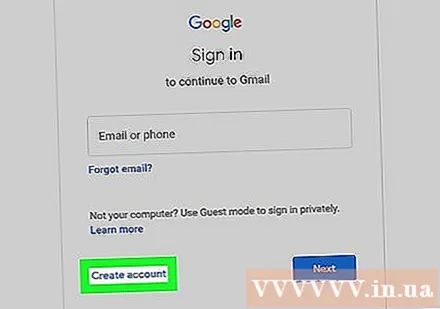
আপনি আবেদন করতে পারেন এমন একটি জায়গা সন্ধান করুন। যদিও আপনাকে অনুসন্ধানের জন্য লগইন পৃষ্ঠায় নেভিগেট করতে হবে, প্রায়শই না এর চেয়েও বেশি, সাইটের "রেজিস্টার" বা "সাইন আপ" বিভাগের সাথে সংযুক্ত একটি ছোট চিত্র বা পাঠ্য থাকবে। (নিবন্ধকরণ)- "বিনামূল্যে ইমেল অ্যাকাউন্ট" এবং আপনার পছন্দের ওয়েবসাইটটি একটি অনলাইন অনুসন্ধান ইঞ্জিনে টাইপ করুন। উপযুক্ত লিঙ্কে ক্লিক করুন এবং সাধারণত এটি আপনাকে আপনার পছন্দমতো ইমেল অ্যাকাউন্ট সেটআপ পৃষ্ঠায় নিয়ে যাবে।

ওয়েবসাইটে সমস্ত নির্দেশাবলী অনুসরণ করুন, প্রয়োজনীয় তথ্য পূরণ করুন। কিছু ক্ষেত্রে, কিছু তথ্য থাকতে পারে যা আপনাকে এটি থেকে অস্বস্তি বোধ করবে। চিন্তা করবেন না, বেশিরভাগ ইমেল অ্যাকাউন্টগুলিতে ফোন নম্বর বা নির্দিষ্ট ঠিকানাগুলির মতো তথ্যের প্রয়োজন হয় না, তাই আপনি এগুলিকে সম্পূর্ণ উপেক্ষা করতে পারেন।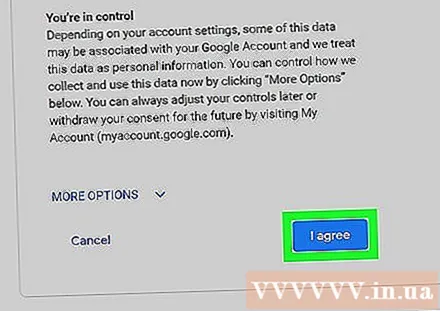
পরিষেবা চুক্তিটি পড়ুন এবং ইমেল সিস্টেমের বিধিবিধানগুলি মেনে চলতে আপনি সম্মত হন এমন সামগ্রী প্রদর্শন করে বক্সে ক্লিক করুন। হয়ে গেলে, স্ক্রিনের নীচে জমা বাটন বা এন্টার কীটি ক্লিক করুন।
অভিনন্দন! আপনি সফলভাবে একটি ইমেল অ্যাকাউন্ট তৈরি করেছেন। এখন, এগিয়ে যান এবং আপনার পরিচিতিগুলি যুক্ত করুন, আপনার বন্ধুদের পাঠ্য করুন বা ইমেল লিখুন বা আরও অনেক কিছু। বিজ্ঞাপন
পদ্ধতি 2 এর 2: যোগাযোগ সংগ্রহ করুন
আপনার নতুন বন্ধু এবং পারিবারিক ইমেলগুলি জানান, তাদের তথ্য সংগ্রহ করুন এবং তাদের যোগাযোগগুলিতে যুক্ত করুন। মনে রাখবেন যে আজকাল, অনেকগুলি ইমেল অ্যাকাউন্টগুলি আপনার পরিচিতিগুলিকে স্বয়ংক্রিয়ভাবে আপডেট করে যখন আপনি কোনও ব্যক্তি বা সংস্থার কাছে মেল পাঠাবেন বা মেল পাবেন।
- পরিচিতি প্রদর্শন করতে, পরিচিতিগুলির ট্যাবটি সন্ধান করুন বা আরও সহজভাবে, আপনি ইমেলটি সন্ধান করতে চান এমন ব্যক্তির প্রথম বা শেষ নামটি টাইপ করুন বা আপনি ইমেল ঠিকানার প্রথম অংশটিও টাইপ করতে পারেন। আপনি যে ব্যক্তির সন্ধান করতে চান তার ইমেল ঠিকানা এবং যোগাযোগের তথ্য স্বয়ংক্রিয়ভাবে আপনার জন্য উপস্থিত হবে।
- সাধারণত, কাউকে ইমেল করতে আপনাকে যোগাযোগ হিসাবে তাদের "সংরক্ষণ" করতে হবে না।
- পরিচিতি প্রদর্শন করতে, পরিচিতিগুলির ট্যাবটি সন্ধান করুন বা আরও সহজভাবে, আপনি ইমেলটি সন্ধান করতে চান এমন ব্যক্তির প্রথম বা শেষ নামটি টাইপ করুন বা আপনি ইমেল ঠিকানার প্রথম অংশটিও টাইপ করতে পারেন। আপনি যে ব্যক্তির সন্ধান করতে চান তার ইমেল ঠিকানা এবং যোগাযোগের তথ্য স্বয়ংক্রিয়ভাবে আপনার জন্য উপস্থিত হবে।
ইমেল ঠিকানা পরিবর্তন করার সময় যোগাযোগের তালিকা আমদানি করুন। পরিচিতি ট্যাবে স্ক্রোল করুন এবং আমদানি বোতামটি সন্ধান করুন; তারপরে নির্দেশাবলী অনুসরণ করুন। সাধারণত, এটি আপনার ব্রাউজার উইন্ডোতে .csv ফাইলটি টেনে আনার এবং ছাড়ানোর মতোই সহজ। বিজ্ঞাপন
পদ্ধতি 3 এর 3: ইমেল প্রেরণ করুন
আপনার ইমেল অ্যাকাউন্টে লগ ইন করার পরে, "রচনা" বোতামটি সন্ধান করুন। সাধারণত এই বোতামটি ভিন্ন রঙের হবে এবং এটি খুঁজে পাওয়া খুব কঠিন নয়।
আপনি যে ব্যক্তিকে ইমেল করতে চান তার ইমেল ঠিকানা টাইপ করুন। যদি আপনি মনে না রাখেন তবে আপনি সেগুলিকে আগে ইমেল করেছিলেন, আপনি যখন প্রেরকের নাম লিখতে শুরু করেন, আপনার অ্যাকাউন্ট সম্ভবত এই সংরক্ষিত ইমেল ঠিকানাটি সনাক্ত করবে।
- আপনি যদি কারও কাছে একটি ইমেল কপি প্রেরণ করতে চান তবে "সিসি" ব্যবহার করুন, যার অর্থ "কার্বন কপি" (অনুলিপি)।
- আপনি যদি কোনও ব্যক্তির ইমেল কপি প্রেরণ করতে চান এবং প্রাথমিক প্রাপক এটি জানতে না চান তবে "বিসিসি" ব্যবহার করুন, "ব্লাইন্ড কার্বন অনুলিপি" এর জন্য সংক্ষেপে।
ইমেলের বিষয়টি ভুলে যাবেন না। বিষয় ইমেলটি আলোচিত বিষয়বস্তু বা প্রশ্নের প্রতিনিধিত্ব করে।
আপনার বার্তা, বা ইমেল বডি প্রবেশ করুন। এই বিভাগটি আপনি যে বিষয়বস্তুটি আলোচনা করতে বা অন্যকে ব্যাখ্যা করতে চান তা দেখায়।
ত্রুটিটি আবার চেক করার পরে, "প্রেরণ" ক্লিক করুন। যোগাযোগের ইমেল ঠিকানাটি সঠিক কিনা এবং আপনি যে বার্তা পাঠিয়েছেন তাতে কোনও টাইপস বা ফর্ম্যাটিংয়ের ত্রুটি রয়েছে কিনা তা পরীক্ষা করে দেখুন Check এটি ইমেল করুন। বিজ্ঞাপন
পরামর্শ
- আপনার নতুন ইমেল ঠিকানা দিয়ে আপনাকে ইমেল করুন যাতে লোকেরা ইমেলের মাধ্যমে আপনার সাথে যোগাযোগ করতে পারে।
- আপনার বন্ধু এবং পরিবারের জন্য আপনার সঠিক ইমেল ঠিকানা রয়েছে তা নিশ্চিত করুন যাতে আপনি সেগুলি ইমেল করতে পারেন।
- আপনি যদি বিজ্ঞপ্তি চান, গুগল সতর্কতা আপনার জন্য একটি দুর্দান্ত প্রোগ্রাম। আপনার যে কোনও বিষয়ে নিখরচায় বিজ্ঞপ্তি এবং সংবাদ পেতে সাবস্ক্রাইব করতে হবে।
- একগুচ্ছ ইমেলগুলি আপনার ইনবক্সটি দ্রুত পূরণ করবে।
সতর্কতা
- ইমেল তৈরি করুন মনে রাখা সহজ.
- অবিচ্ছিন্নভাবে নতুন ইমেলগুলি পরীক্ষা করবেন না। এটি আপনাকে আরও নিরুৎসাহিত করবে।
- আপনার ইনবক্সটি খালি থাকলে হতাশ হবেন না। ইমেলটি পেতে সময় লাগে।
- ইমেলগুলি খুব গুরুত্ব সহকারে নেবেন না। প্রত্যেকেরই নিজস্ব জীবন থাকে এবং কখনও কখনও প্রতিটি ছোট ইমেলের জবাব দিতে পারে না।
- ইমেলটি নিয়ে বিলম্ব করবেন না কারণ পুনরায় যাচাই করার সময় আপনার ইনবক্সটি খুব পূর্ণ হয়ে উঠতে পারে!
- যাদের জানা নেই তাদের ইমেল করবেন না।
- আপনার ইমেল অ্যাকাউন্টটি প্রতি 2-4 মাস বা তার বেশি সময় যাচাই করে নষ্ট করবেন না কারণ নির্দিষ্ট সময়ের জন্য এটি ব্যবহার না করা থাকলে প্রচুর ইমেল পরিষেবা সরবরাহকারী আপনার অ্যাকাউন্টটি ব্লক করে দেবে। আপনার ইমেল অ্যাকাউন্ট সক্রিয় রয়েছে তা নিশ্চিত করতে, মাসে কমপক্ষে একবার আপনার ইমেলটি দেখুন।
তুমি কি চাও
- একটি কম্পিউটার.
- ইন্টারনেট সুবিধা.
- একটি ইমেল পরিষেবা সরবরাহকারী (উদাঃ হটমেল, ইয়াহু, জিমেইল, আইএম, এওএল, ইত্যাদি)